Swinsian
Mac专业音乐播放与管理工具
Swinsian是专为Mac用户设计的音乐播放器与管理软件,以简洁界面、强大功能和高效性能为核心,支持多格式音频处理、智能库管理及跨设备同步。它通过自动化标签编辑、智能播放列表和AirPlay无线播放等功能,为音乐爱好者和专业用户提供了比iTunes更流畅的体验,尤其适合管理大型音乐库。
1. 多格式音频支持
- 支持FLAC、MP3、WAV、APE、AC3、DSF等主流音频格式,覆盖无损与压缩音源需求。
- 兼容cue文件和嵌入式提示信息,确保播放完整性。
2. 智能库管理
- iTunes库导入:自动迁移现有iTunes音乐库,保留播放记录与播放列表。
- 批量标签编辑:通过正则表达式快速修正标签信息,支持多轨道同时编辑。
- 重复查找器:基于灵活标准(如文件名、艺术家)删除重复曲目,优化存储空间。
3. 高效播放与控制
- 无缝播放与均衡器:提供10/31频段图形均衡器,支持自动调整设备采样率,提升音质。
- 全局快捷键与迷你窗口:快速切换歌曲、调整音量,支持后台播放控制。
- AirPlay无线播放:将音乐传输至Apple TV或其他支持设备,扩展听觉场景。
4. 灵活视图与自定义
- 艺术网格与列浏览器:支持多种视图模式(如艺术家、专辑、流派),可隐藏冗余界面。
- 桌面小部件:显示当前播放曲目封面与信息,装饰桌面并提升操作效率。
5. 跨设备同步与兼容性
- iPod/iPhone数据同步:复制设备中的音乐至电脑,支持从旧设备迁移曲目。
- Apple Silicon适配:通过Rosetta 2运行,兼容M1/M2/M3芯片Mac,确保性能稳定。
适用场景推荐
- 个人音乐爱好者:管理数千首曲目,创建个性化播放列表,优化标签信息。
- 专业音频工作者:处理无损音源,通过均衡器调整混音效果,提升创作效率。
- 跨设备用户:通过AirPlay在家庭影院或车载系统播放音乐,实现多场景无缝切换。
版本历史
- v3.0.0 Beta
- 24.13 MB
- 2025.08.18
- 登录后下载
- v3.0 Preview 27
- 24.07 MB
- 2025.08.12
- 登录后下载
- v3.0 Preview 26
- 23.69 MB
- 2025.08.11
- 登录后下载
- v3.0 Preview 25
- 24.07 MB
- 2025.07.10
- 登录后下载
- v3.0 Preview 24
- 24.10 MB
- 2025.07.04
- 登录后下载
- v3.0 Preview 23
- 24.14 MB
- 2025.06.04
- 登录后下载
- v3.0 Preview 22
- 24.20 MB
- 2025.05.31
- 登录后下载
- v3.0 Preview 21
- 23.38 MB
- 2025.05.16
- 登录后下载
常见问题
运行终端.app,执行sudo xattr -rc /Applications/xxx.app,路径改成安装包的路径;完成后再次打开应用程序,你会看到一个信息确认框,大意是提示运行该程序有风险,点击「打开」即可。
按住 Control 键,鼠标单击该软件,在弹出的菜单中选择 打开;或 鼠标右键 点击该软件,选择「显示包内容」,然后进入 Contents → MacOS → 按住 Control + 鼠标左键单击此目录中与该软件同名的 Unix 可执行程序; 以上操作过后,该软件会加入 macOS 内置的安全设置白名单中,下次就可以正常从启动台运行。
打开:偏好设置 → 隐私与安全性 → 安全性;选择任何来源
没有任何来源选项?
运行终端.app,执行下面代码:
- 如果是 macOS 10.12 ~ 10.15.7:
sudo spctl --master-disable - 如果是 macOS 11.0 及以上版本系统:
sudo spctl --global-disable
- 首先选择与自己macOS系统对应的版本,比如电脑芯片、版本等。
- 多个破解版本存在建议使用TNT版,安装简单方便,其他的都有点复杂,对于小白用户来说有点困难。
- 100M以内的文件在蓝筹云里,下载速度还可以。大于100M的分别在百度网盘和阿里云盘;百度网盘限速严重,因此建议使用阿里网盘。
本站前期的部分安装包需要密码,请尝试输入hellomac.cc。后面逐渐取消密码设置。
如何关闭 SIP?关闭后有什么影响??
SIP 指的是 System Integrity Protection,即系统完整性保护。这是一个用于保护 macOS 系统文件不被篡改的安全机制,自 macOS 10.11 开始引入。当 SIP 被关闭后,macOS 会面临一定的安全风险,如果你的数据非常重要则请谨慎关闭,风险自担。
如何关闭 SIP?
首先进入回复模式:
- 英特尔机型:重启,当屏幕彻底变黑后,赶快按住 Command + R 键,直到屏幕上出现苹果标志。如果之前没有进入过这个模式,macOS 可能需要下载一些数据,当下载完成后,macOS 将自动进入恢复模式,即 Recovery。
- M1/M2(Apple Silicon):Mac 处于关机状态时,按住电源按钮大约 10 秒直到屏幕亮起,然后转到“选项”(Options),可能需要输入系统密码。
在终端.app中运行:csrutil disable
重启!
hellomac.cc。下载后请删除文件后缀.docx!

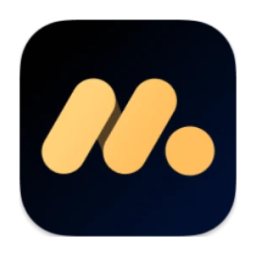
MuMu Player Pro - MuMu模拟器
流畅运行安卓应用与游戏的高性能模拟平台

Manet Music
极简风格音乐播放与管理软件

Flacbox
专业级高分辨率音乐播放器
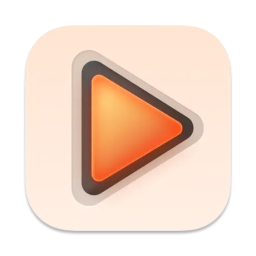
Elmedia Video Player Pro
强大的多媒体播放软件
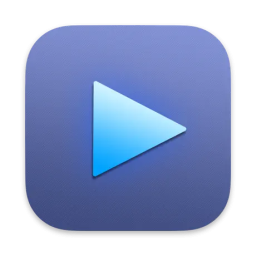
Movist Pro
高级媒体播放器

zFuse Pro
轻量级视频播放器


评论与咨询